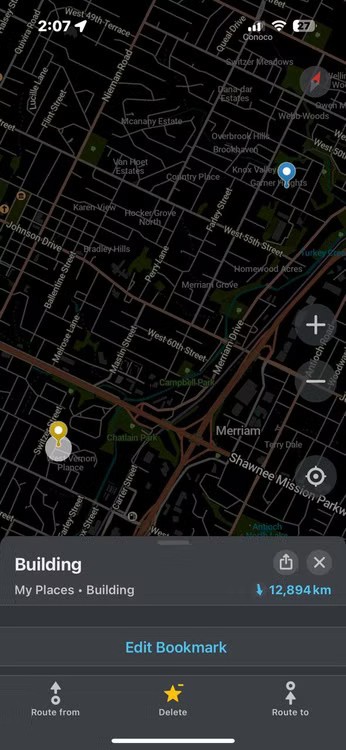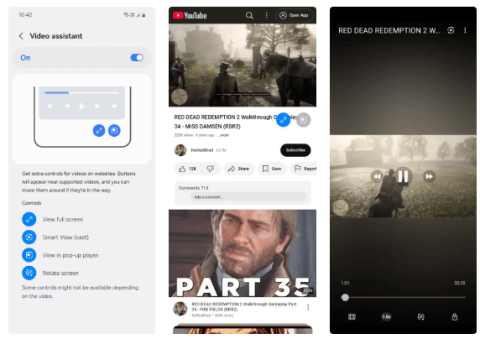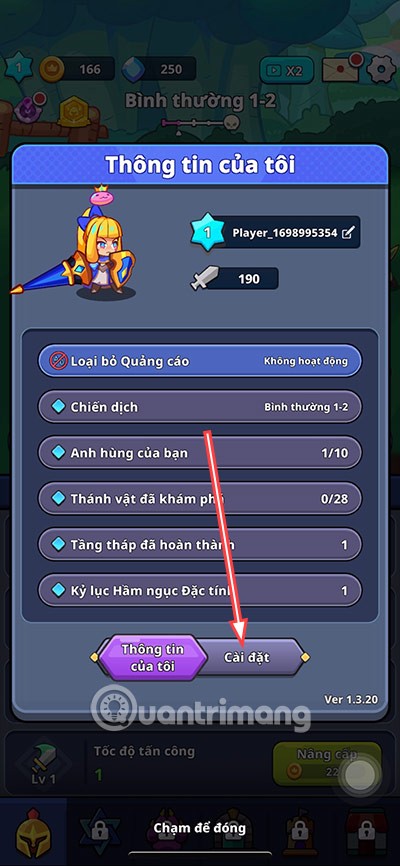ماذا يحدث للجسم عند تناول الزبادي يومياً؟

الزبادي طعام رائع. هل من الجيد تناول الزبادي يوميًا؟ عندما تأكل الزبادي يومياً كيف سيتغير جسمك؟ دعونا نكتشف ذلك معًا!
سيوضح لك هذا البرنامج التعليمي كيفية إدراج صورة في شكل باستخدام Adobe Photoshop . كما سترى، من السهل وضع صورة في أي نوع من الأشكال، من مستطيل أو دائرة أساسية إلى شكل مخصص فاخر. سيستخدم هذا البرنامج التعليمي شكلًا مخصصًا وستوضح لك المقالة كيفية تحميل جميع الأشكال المفقودة في Photoshop للاختيارات المتعددة.
جدول المحتويات
ابدأ بإنشاء مستند Photoshop جديد. إذا كنت على الشاشة الرئيسية، انقر فوق زر ملف جديد .
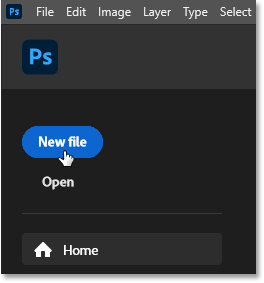
أو يمكنك الذهاب إلى قائمة الملف في شريط القائمة وتحديد جديد .
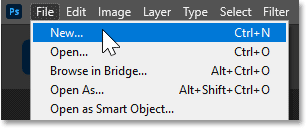
في كلتا الحالتين، سيتم فتح مربع الحوار "مستند جديد" ، حيث يمكنك إدخال الإعدادات اللازمة في العمود الأيمن. سيقوم المثال بإنشاء مستند مربع عن طريق تعيين كل من العرض والارتفاع إلى 2000 بكسل.
نظرًا لأننا سنضع صورة في الشكل، وعادةً ما يتم حفظ الصور بدقة أعلى، فقم بتغيير قيمة الدقة إلى 300 بكسل لكل بوصة واترك محتويات الخلفية مضبوطة على اللون الأبيض .
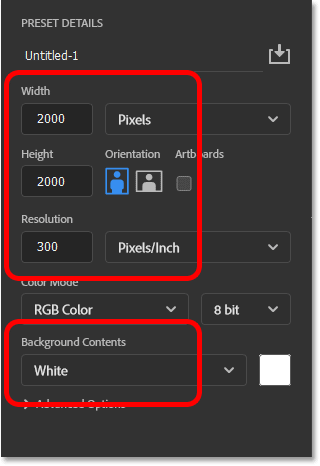
ثم انقر فوق زر إنشاء .
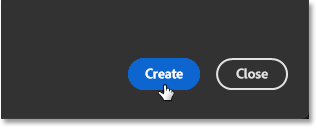
ويقوم الفوتوشوب بإنشاء مستند جديد.
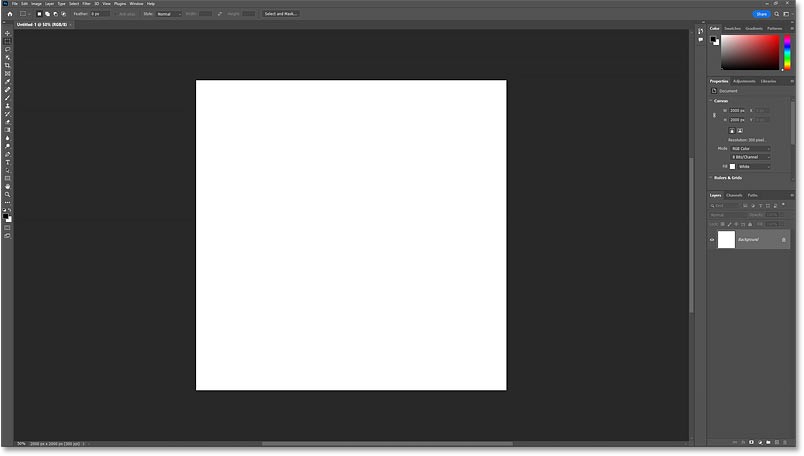
أسرع طريقة لرسم أشكال مخصصة في برنامج Photoshop هي إضافتها من لوحة الأشكال. لفتح هذه اللوحة، انتقل إلى قائمة النافذة وحدد الأشكال.
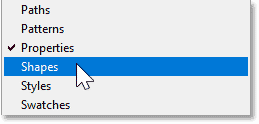
تفتح لوحة الأشكال في عمود اللوحة الفرعية على يسار اللوحات الرئيسية. يمكنك إظهار اللوحة أو إخفائها بالضغط على أيقونة اللوحة.
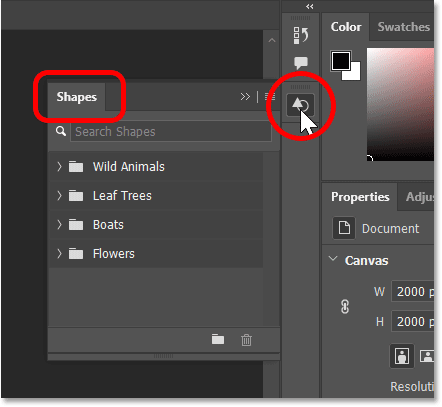
في البداية، كل ما نراه هو الأشكال الافتراضية المقسمة إلى مجموعات.
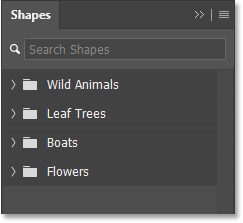
يمكنك تدوير أي مجموعة لإظهار الأشكال الموجودة داخل تلك المجموعة من خلال النقر فوق السهم الموجود بجوار أيقونة مجلد تلك المجموعة.
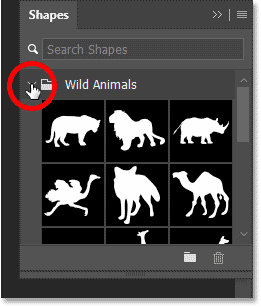
ويمكنك سحب الجزء السفلي من لوحة الأشكال إلى الأسفل لتوسيعها ورؤية أشكال متعددة في وقت واحد.
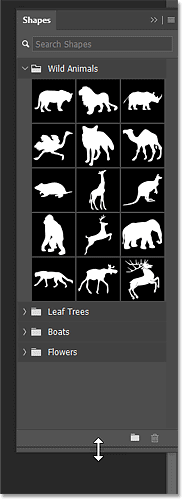
لتحميل جميع الأشكال المفقودة المتوفرة في برنامج الفوتوشوب، انقر على أيقونة قائمة لوحة الأشكال .
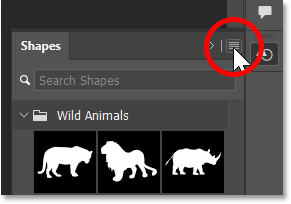
ثم حدد الأشكال القديمة والمزيد .
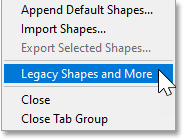
تظهر مجموعة جديدة من الأشكال القديمة والمزيد أسفل الإعدادات الافتراضية.
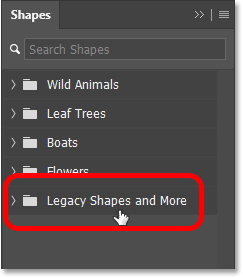
وفي الداخل هناك مجموعتين أخريين. يحتوي إصدار 2019 Shapes على مئات الأشكال الجديدة المضافة إلى Photoshop 2020. وتحتوي All Legacy Default Shapes على أشكال كلاسيكية من إصدارات أقدم من Photoshop.
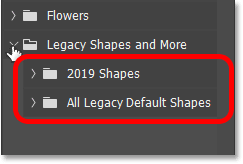
سيستخدم هذا البرنامج التعليمي أحد الأشكال الكلاسيكية. سيؤدي هذا المثال إلى فتح مجموعة "كل الأشكال الافتراضية القديمة".

ثم انتقل إلى الأسفل حتى تصل إلى "الطبيعة" وانقر عليها لفتحها.
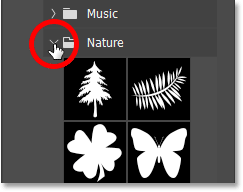
وفي داخل الطبيعة، استخدم شكل الفراشة.
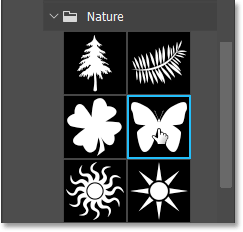
لإضافة شكل، ما عليك سوى النقر فوق الصورة المصغرة للشكل وسحبها من لوحة الأشكال وإفلاتها على اللوحة القماشية.
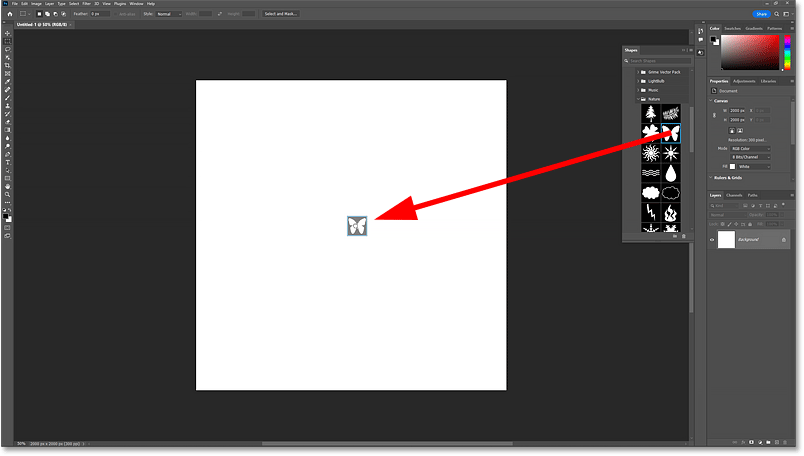
يرسم الفوتوشوب الشكل عندما تترك زر الماوس.
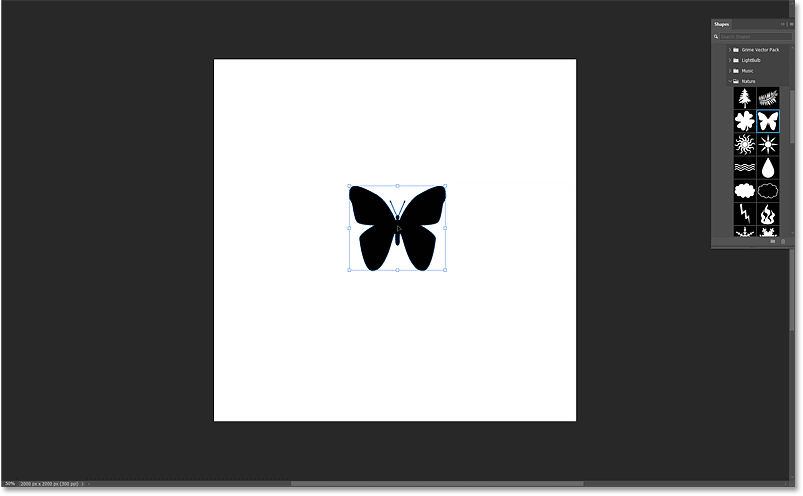
قبل تغيير حجم الصورة، انتقل إلى شريط الخيارات وتأكد من تحديد رمز الرابط بين حقلي العرض والارتفاع حتى يتم قفل نسبة العرض إلى الارتفاع للصورة.
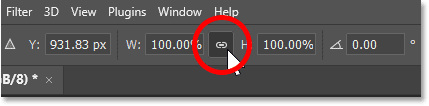
ثم قم بتغيير حجم الشكل عن طريق النقر فوق أي من مقابض التحويل وسحبها. إذا قمت بالضغط باستمرار على مفتاح Alt (في نظام التشغيل Windows) / Option (في نظام التشغيل Mac) على لوحة المفاتيح أثناء السحب، فسوف تقوم بتغيير حجم الشكل من مركزه.
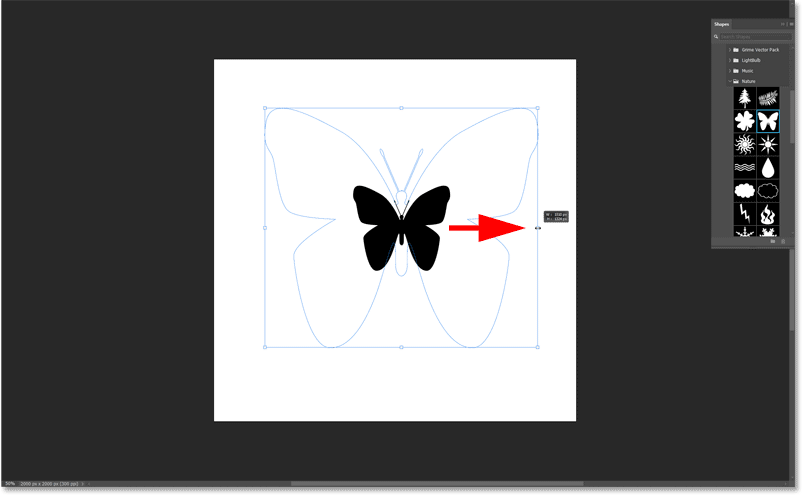
انقر واسحب الشكل إلى وسط اللوحة. عندما تقترب من المركز، سوف يستقر في مكانه.
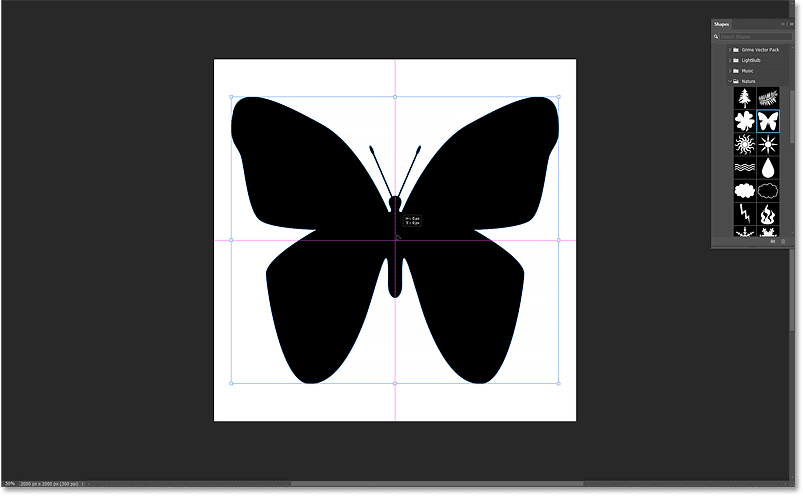
ثم انقر فوق علامة الاختيار الموجودة في شريط الخيارات للقبول.

في لوحة الطبقات ، يظهر الشكل على طبقة خاصة به. نحن نعلم أنها طبقة شكلية من خلال الرمز الموجود في الزاوية اليمنى السفلية من الصورة المصغرة.
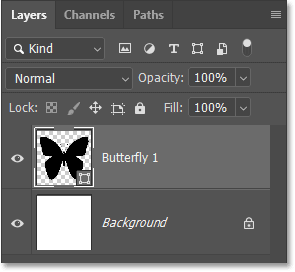
عند تحديد طبقة الشكل، تتيح لك لوحة الخصائص الوصول إلى كافة خيارات الشكل، بما في ذلك التعبئة والحدود.
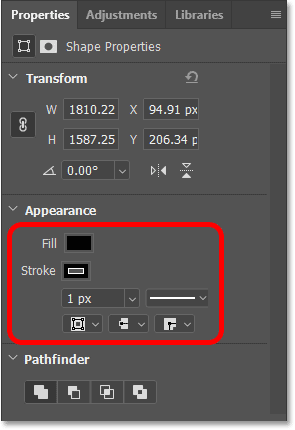
بشكل افتراضي، يستخدم Photoshop اللون الأسود للون التعبئة، وهو أمر جيد لأننا لن نرى هذا اللون على أي حال بعد إدراج الصورة في الشكل.
لكن برنامج Photoshop يضيف أيضًا خطًا أسودًا بحجم بكسل واحد حول الشكل.
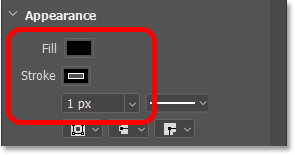
يمكن إضافة الضربة لاحقًا إذا رغبت في ذلك. ولكن في الوقت الحالي، قم بإيقاف تشغيل Stroke من خلال النقر فوق عينة لون Stroke:
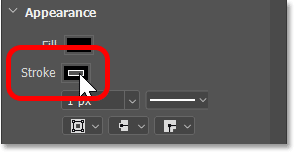
وانقر على أيقونة "بدون لون" في الزاوية العلوية اليسرى من اللوحة. ثم انقر خارج اللوحة لإغلاقها، أو اضغط على Enter (Win) / Return (Mac) على لوحة المفاتيح لديك.
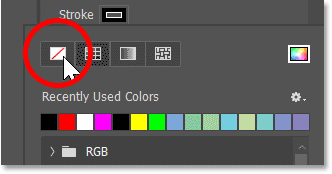
بعد ذلك، سنضع صورتنا داخل المستند. وبما أننا نريد أن تظهر الصورة في نفس المستند الذي يحتوي على الشكل، فلنستخدم أمر Place Embedded في برنامج Photoshop.
انتقل إلى قائمة الملف وحدد "وضع المضمن" .
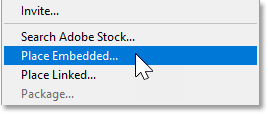
انتقل إلى المكان الذي تم حفظ الصورة فيه على جهاز الكمبيوتر الخاص بك. في حالة المثال، توجد الصورة في مجلد على سطح المكتب. انقر فوق الصورة لتحديدها، ثم انقر فوق وضع .

سيقوم الفوتوشوب بإضافة الصورة أمام الشكل. إذا كانت الصورة أكبر من حجم المستند، يقوم برنامج Photoshop بتغيير حجمها لتناسبها. الصور المستخدمة هي من Adobe Stock.
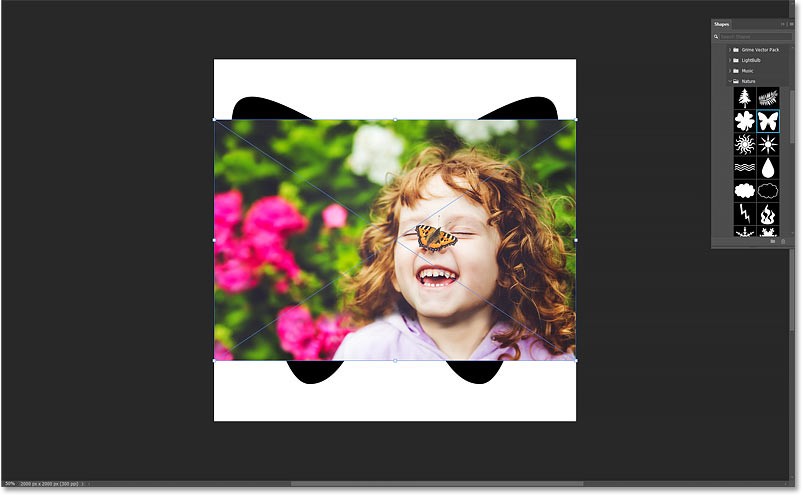
سوف نقوم بتغيير حجم الصورة بعد وضعها في الشكل. الآن انقر فوق علامة الاختيار الموجودة في شريط الخيارات للقبول.
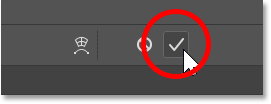
عند العودة إلى لوحة الطبقات، تظهر الصورة على طبقة جديدة فوق طبقة الشكل. ونلاحظ أن الفوتوشوب قام بتحويل الصورة إلى كائن ذكي، ويمكننا معرفة ذلك من خلال أيقونة الكائن الذكي الموجودة في الزاوية اليمنى السفلية من الصورة المصغرة. وهذا يعني أنه بغض النظر عن عدد المرات التي قمنا فيها بتغيير حجم الصورة، فإن جودة الصورة تظل دون تغيير.
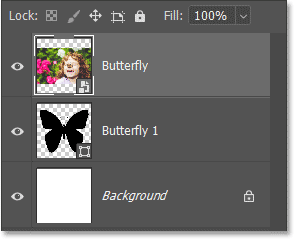
حاليا الصورة موجودة أمام الشكل. لإدراج صورة داخل شكل، انقر فوق أيقونة قائمة لوحة الطبقات.

ثم حدد إنشاء قناع قص .
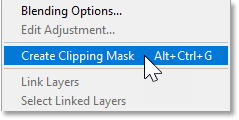
سيقوم قناع القطع بقص الصورة إلى الشكل الأساسي، مما يعني أن الجزء الوحيد من الصورة الذي يظل مرئيًا هو المنطقة الموجودة مباشرة فوق الشكل أو أمامه. أي جزء من الصورة يقع خارج الشكل يتم إخفاؤه عن الرؤية، مما يخلق الوهم بأن الصورة موجودة بالفعل داخل الشكل.
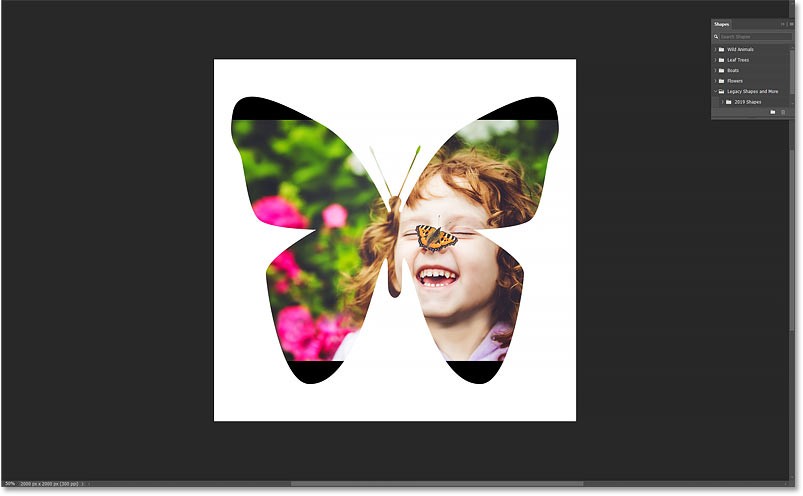
عند العودة إلى لوحة الطبقات، لاحظ أن طبقة الصورة أصبحت الآن مسننة إلى اليمين، مع وجود سهم صغير يشير إلى طبقة الشكل الموجودة أسفلها. هذه هي طريقة الفوتوشوب لإخبارنا بأننا قمنا بإنشاء قناع قص.
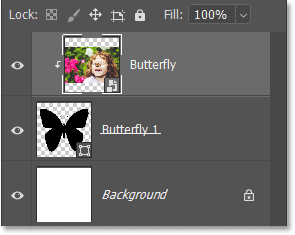
لتغيير حجم الصورة وإعادة وضعها داخل الشكل، انتقل إلى قائمة تحرير وحدد التحويل الحر .
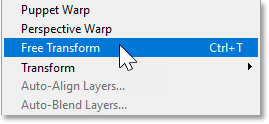
في شريط الخيارات، تأكد من تحديد رمز الرابط بين حقلي العرض والارتفاع.
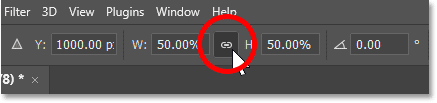
ثم قم بتغيير حجم الصورة عن طريق سحب أي من مقابض التحويل. يمكنك الضغط باستمرار على مفتاح Alt (في نظام التشغيل Windows) / Option (في نظام التشغيل Mac) على لوحة المفاتيح أثناء سحب المقبض لتغيير حجم الصورة من مركزها.
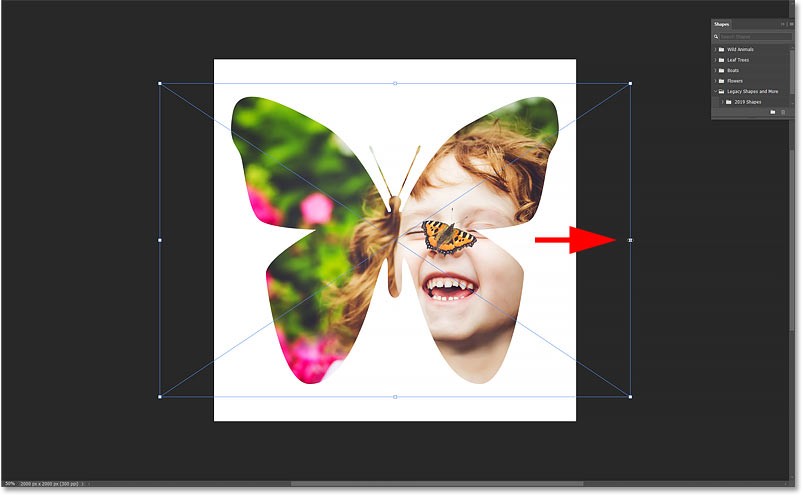
ثم اسحب الصورة لوضع الكائن داخل الشكل. قد تحتاج إلى التبديل بين تغيير حجم الصورة وإعادة وضعها حتى تحصل على النتيجة الصحيحة.
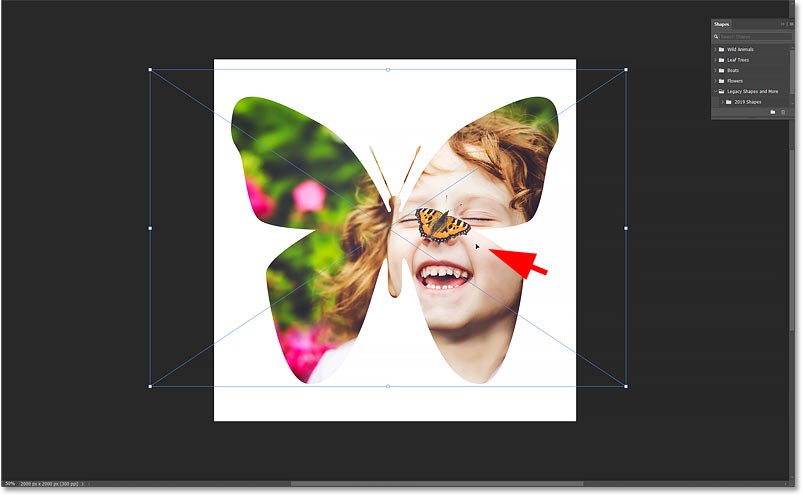
عند الانتهاء، انقر فوق علامة الاختيار الموجودة في شريط الخيارات.
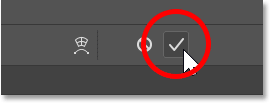
في هذه المرحلة، وضعنا الصورة داخل الشكل واكتمل التأثير الرئيسي. إذن هناك بعض الأشياء التي يمكننا القيام بها بعد ذلك. يمكنك إضافة خط حول الشكل، أو تغيير لون الخلفية خلف الشكل، أو إزالة الخلفية تمامًا.
ستبدأ المقالة بإظهار لك كيفية تغيير لون الخلفية. والطريقة الأسهل للقيام بذلك هي استخدام طبقة تعبئة بلون ثابت.
نريد أن تظهر طبقة التعبئة ذات اللون الصلب فوق طبقة الخلفية مباشرةً. لذلك، في لوحة الطبقات، انقر فوق طبقة الخلفية لتحديدها.

ثم انقر فوق أيقونة "طبقة التعبئة أو التعديل الجديدة " الموجودة أسفل لوحة الطبقات :
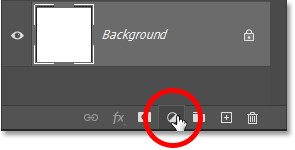
ثم حدد اللون الصلب من أعلى القائمة.
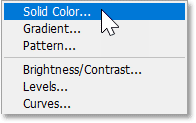
يفتح برنامج Photoshop أداة اختيار الألوان حتى نتمكن من اختيار لون جديد للخلفية. اللون الافتراضي هو الأسود، والذي يسلط الضوء بالتأكيد على تفاصيل الشكل. ولكن في هذه الحالة، باعتباره لون خلفية للفراشة، فهو داكن للغاية.

يمكنك اختيار لون آخر من أداة اختيار الألوان. ويمكنك أيضًا أخذ عينات من الألوان مباشرةً من الصورة الموجودة داخل الشكل. فقط حرك مؤشر الماوس فوق الصورة وسيتحول المؤشر إلى قطارة عين. ثم انقر فوق اللون الذي تريد أخذ عينة منه.
على سبيل المثال، سيتم أخذ عينة من لون البشرة الفاتح من جبهة الفتاة وسيصبح على الفور لون الخلفية الجديد.
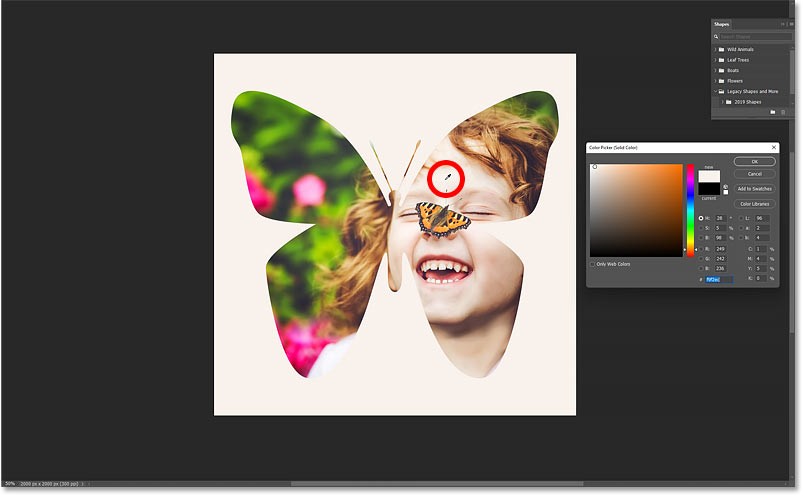
عندما تجد اللون الذي يعجبك، انقر فوق موافق لإغلاق أداة اختيار الألوان. وعند العودة إلى لوحة الطبقات، نرى أنه تمت إضافة طبقة تعبئة بلون ثابت بين طبقة الخلفية وطبقة الشكل أعلاها.
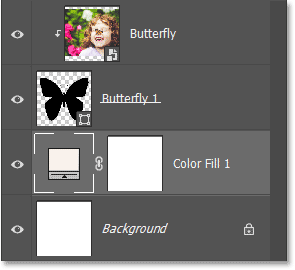
هناك طريقة أخرى لتعزيز التأثير وهي إضافة ضربات حول الشكل.
أولاً، في لوحة الطبقات ، انقر فوق طبقة الشكل لتحديدها.
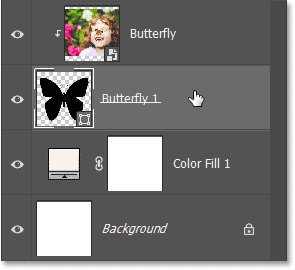
على الرغم من أنه يمكنك إضافة ضربات من لوحة الخصائص ، إلا أن العديد من الأشخاص ما زالوا يفضلون الطريقة القديمة لإضافتها باستخدام تأثيرات الطبقة. لذا، مع تحديد طبقة الشكل، انقر فوق أيقونة fx في أسفل لوحة الطبقات :
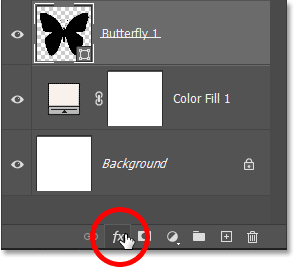
وحدد Stroke .
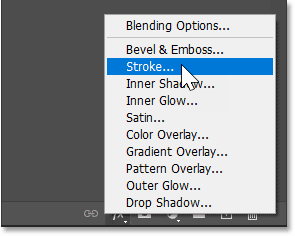
يفتح برنامج Photoshop مربع الحوار Layer Style مع خيارات Stroke في العمود الأوسط. لتغيير لون الخط، انقر فوق عينة اللون.
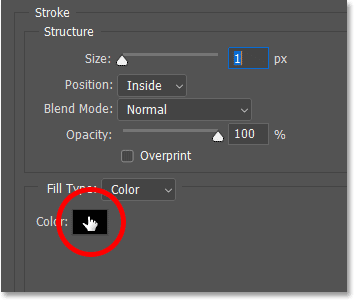
ثم قم باختيار لون جديد من أداة اختيار الألوان. سيقوم المثال باختيار اللون الأبيض عن طريق تعيين قيم R وG وB إلى 255. انقر فوق موافق عند الانتهاء لإغلاق Color Picker.
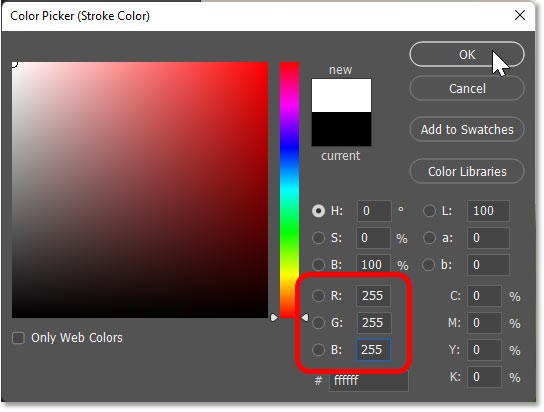
في مربع الحوار نمط الطبقة ، اضبط الموضع على الخارج بحيث يظهر الخط حول الجزء الخارجي من الشكل. بعد ذلك، قم بزيادة قيمة الحجم لضبط سمك الخط. بالنسبة لصورة المثال، الحجم المناسب هو حوالي 18 بكسل.
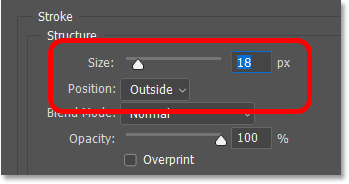
انقر فوق موافق لإغلاق مربع الحوار "نمط الطبقة" . وهنا النتيجة مع الخط حول الشكل في المثال.
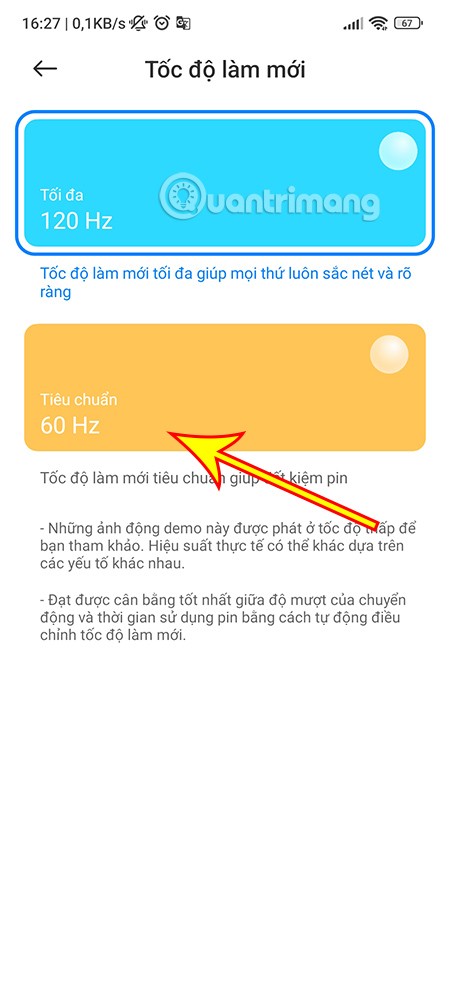
إذا قررت أنك لا تحب الخط، فيمكنك إيقاف تشغيله في لوحة الطبقات من خلال النقر فوق أيقونة الرؤية بجوار كلمة الخط .
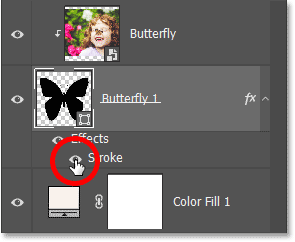
الزبادي طعام رائع. هل من الجيد تناول الزبادي يوميًا؟ عندما تأكل الزبادي يومياً كيف سيتغير جسمك؟ دعونا نكتشف ذلك معًا!
انتقل من علامة تبويب إلى علامة تبويب، ولا تنجز أي شيء، ثم تندم على يوم آخر غير منتج. إذا كان هذا الموقف يبدو مألوفًا، فقد يكون حظر موقع الويب الخاص بـCold Turkey هو الإجابة التي تحتاجها.
Dead Pool هي إحدى المناطق ذات الطابع الخاص بلعبة Mortal Kombat والتي تمت إضافتها إلى Fortnite منذ تحديث v34.21.
يمكن لتطبيقات الكاميرا الافتراضية على هاتفك القيام بالكثير، ولكنها لا تزال لا تحتوي على العديد من الأدوات الأكثر تقدمًا للتصوير الإبداعي. إليكم أفضل تطبيقات التصوير الفوتوغرافي للهاتف.
سوف يوضح لك هذا البرنامج التعليمي كيفية تحويل صورة بسهولة إلى رسم بالقلم الرصاص باستخدام Adobe Photoshop.
كان العديد من الأشخاص يجدون تغيير حجم الصور أمرًا مزعجًا للغاية حتى تعلموا طريقة الحماية البسيطة القائمة على القنوات في برنامج Photoshop.
لقد كان هناك نقاش طويل الأمد بين اللاعبين حول ما إذا كان ينبغي استخدام الكمبيوتر المحمول أو الكمبيوتر المكتبي أو وحدة التحكم للألعاب. على الرغم من أن كل خيار يقدم فوائده الخاصة، إلا أن الألعاب على الكمبيوتر المحمول تتميز بطريقة فريدة.
أضف تأثير ملصق سريع وسهل إلى صورك باستخدام برنامج Photoshop لإعادة إنشاء المظهر الكلاسيكي للملصقات المطبوعة بألوان حبر محدودة.
Organic Maps هو تطبيق خرائط مجاني مفتوح المصدر لنظامي التشغيل Android وiOS، تم تطويره بواسطة نفس الفريق وراء تطبيق MapsWithMe، والذي تم إطلاقه لأول مرة في عام 2011.
إن الكتابة على الصور هي طريقة أفضل بكثير لنقل الرسائل والتعبير عن الحب من الصور العادية. لا تقم بإدراج نص في الصور. عادةً ما توفر تطبيقات تحرير الصور على الهواتف ميزة كتابة نص على الصور باستخدام العديد من الخطوط والأنماط الفريدة.
يقرر بعض الأشخاص استخدام متصفح الإنترنت الافتراضي الذي توفره شركة Samsung على أجهزة Galaxy. إنه بسيط، وقابل للتخصيص، وخاص، ومليء بالميزات المفيدة.
هناك العديد من محرري الصور بالذكاء الاصطناعي الذين يجعلون من Photoshop خيارًا ثانيًا، كما أن ميزات الذكاء الاصطناعي هي أدوات مفيدة لتحرير الصور دون الحاجة إلى تعلم Photoshop المعقد.
يمكن أن يحدث الانتفاخ لأي شخص. والخبر السار هو أن وجبة الإفطار هي الوقت المناسب لإضافة بعض المكونات إلى وجبتك والتي من شأنها أن تساعد في تقليل الانتفاخ. هذا المكون هو الموز.
عند استخدام التلفزيون الكبلي، غالبًا ما يقضي الأشخاص وقتًا أطول في تصفح القنوات بحثًا عن شيء ما بدلاً من الاستمتاع به بالفعل. لقد توقف العديد من الأشخاص عن استخدام خدمة التلفزيون بالكابل لسنوات ولم يندموا أبدًا على هذا القرار.
على الرغم من أن المشكلات المتعلقة بالميكروفون شائعة جدًا على أجهزة Android، إلا أنه يمكنك اتباع خطوات استكشاف الأخطاء وإصلاحها التالية لحلها.
في هذه المقالة، سنرشدك إلى كيفية استعادة الوصول إلى القرص الصلب عند تعطله. هيا نتابع!
للوهلة الأولى، تبدو سماعات AirPods كأي سماعات أذن لاسلكية حقيقية أخرى. لكن كل ذلك تغير بعد اكتشاف بعض الميزات غير المعروفة.
أطلقت شركة Apple نظام التشغيل iOS 26 - وهو تحديث رئيسي بتصميم زجاجي مصنفر جديد تمامًا، وتجارب أكثر ذكاءً، وتحسينات للتطبيقات المألوفة.
يحتاج الطلاب إلى نوع محدد من أجهزة الكمبيوتر المحمولة لدراستهم. لا ينبغي أن يكون قويًا بما يكفي لأداء جيد في تخصصهم المختار فحسب، بل يجب أيضًا أن يكون صغيرًا وخفيفًا بما يكفي لحمله طوال اليوم.
تعتبر إضافة طابعة إلى نظام التشغيل Windows 10 أمرًا بسيطًا، على الرغم من أن العملية بالنسبة للأجهزة السلكية ستكون مختلفة عن تلك الخاصة بالأجهزة اللاسلكية.
كما تعلمون، تُعدّ ذاكرة الوصول العشوائي (RAM) جزءًا أساسيًا من مكونات الحاسوب، فهي بمثابة ذاكرة لمعالجة البيانات، وهي العامل الحاسم في سرعة الحاسوب المحمول أو الحاسوب الشخصي. في المقالة التالية، سيقدم لكم WebTech360 بعض الطرق للتحقق من أخطاء ذاكرة الوصول العشوائي (RAM) باستخدام برامج على نظام ويندوز.
لقد اجتاحت أجهزة التلفاز الذكية العالم حقًا. مع وجود العديد من الميزات الرائعة واتصال الإنترنت، غيرت التكنولوجيا الطريقة التي نشاهد بها التلفزيون.
الثلاجات هي أجهزة مألوفة في المنازل. تحتوي الثلاجات عادة على حجرتين، حجرة التبريد واسعة وتحتوي على ضوء يضيء تلقائيًا في كل مرة يفتحها المستخدم، بينما حجرة الفريزر ضيقة ولا تحتوي على ضوء.
تتأثر شبكات Wi-Fi بالعديد من العوامل التي تتجاوز أجهزة التوجيه وعرض النطاق الترددي والتداخل، ولكن هناك بعض الطرق الذكية لتعزيز شبكتك.
إذا كنت تريد الرجوع إلى نظام التشغيل iOS 16 المستقر على هاتفك، فإليك الدليل الأساسي لإلغاء تثبيت نظام التشغيل iOS 17 والرجوع من نظام التشغيل iOS 17 إلى 16.
الزبادي طعام رائع. هل من الجيد تناول الزبادي يوميًا؟ عندما تأكل الزبادي يومياً كيف سيتغير جسمك؟ دعونا نكتشف ذلك معًا!
تناقش هذه المقالة أكثر أنواع الأرز المغذية وكيفية تحقيق أقصى قدر من الفوائد الصحية لأي نوع أرز تختاره.
إن إنشاء جدول للنوم وروتين وقت النوم، وتغيير المنبه، وتعديل نظامك الغذائي هي بعض التدابير التي يمكن أن تساعدك على النوم بشكل أفضل والاستيقاظ في الوقت المحدد في الصباح.
الإيجار من فضلك! Landlord Sim هي لعبة محاكاة للهواتف المحمولة تعمل على نظامي التشغيل iOS وAndroid. ستلعب دور مالك مجمع سكني وتبدأ في تأجير شقة بهدف ترقية التصميم الداخلي لشققك وتجهيزها للمستأجرين.
احصل على رمز لعبة Bathroom Tower Defense من Roblox واستخدمه للحصول على مكافآت مثيرة. سيساعدونك على ترقية أو فتح الأبراج ذات الضرر الأعلى.